手机移动app数据统计界面设计技巧及案例告诉你怎么做-凯发体育下载
云服务及大数据时代的降临,使得手机移动app产品逐步展示锋芒,就连大数据统计展示方面也不例外。ui设计师都知道,手机移动设备由于屏幕大小及属性的特殊性,开始设计之前不得不慎重考虑数据统计图表跟设备的兼容性,一款优质的移动手机app产品要设计出一种高端气质,尤其是数据统计这些数据繁琐的界面,必须要了解清楚数据统计的特性才行。今天就通过一些案例来讲解我们在设计手机移动app数据统计界面时的技巧。
-1-
以数据统计图表为主的app有哪些?
我们先来欣赏一下各行业中手机移动app数据统计界面设计案例。通过app store、mobilepattern、dribbble搜图,通常都能看到类似下面的界面案例。



科技感


年轻清爽

天气类
到app store随手一搜“天气”,搜索列表中展示的app无一不是在风景图上添加了天气温度等。以下推荐了一个名为“fresh air”的app,从设计上区别于常规天气app,可以根据时间和温度背景色有调整。
运动类
随着各种手环的流行,大家对步数、睡眠质量等数据也更加看重。国外除了fitbit、jawbone、misfitshine手环外,国内的科技公司也相继推出各种价格上更占优势的手环,比如小米手环。鉴于这类app大家都比较熟悉,以下就列举了一个大家可能不太了解的app,界面以深色底为主:fitport,它的数据比较丰富,除了记录步数外,还对体重和能量消耗有记录。

健康类
健康类的app除了关注身心健康外,还有一些智能硬件能检测环境的安全、舒适性,比如下面的nest,是一款家庭恒温器,它可以通过记录用户的室内温度数据,智能识别用户习惯,并将室温调整到最舒适的状态。

clue是一款姨妈助手,在数据展示上比美柚等做得更轻松,它会根据不同阶段的心情做可视化,比如临近姨妈期用一些爆炸云朵表达烦躁的心情。

财务类
各种记账类app和理财类app几乎囊括了所有图表样式,趋势图、饼状图、柱状图应有尽有。以下列举的spendee在图表设计上算是行业翘楚。

专业数据分析类
随着移动办公的需要,有一些专业的数据分析平台精炼了产品功能,需要在移动端展现。以下列举的google quicklytics 便是google analytics在移动端的产品体现。

-2-
如何设计数据统计界面图表
看了以上这些app,基本对数据图表有了直观的感受。如果你的app也需要呈现数据图表,那接下来的分享希望对你有所帮助。
一、配色
a)深色底
深色底上的图表通常为了营造一种氛围,展示数据信息一般较少,此时可以选用鲜亮的色彩,这样图表信息容易从深色中跳出来。

b)浅色底
如果需要清晰展示大量的数据信息,建议选用浅色底,数据信息在浅色底上的识别度相对较高。但需要注意的是:如果数据信息量太小,浅色底上会显得页面太空,这会让用户觉得你的平台没有内容或者热度。当然,这可以通过图形质感、颜色等优化。
下面就深色底和浅色底的阅读效率进行比较:
在以数据分析为主、有大量数据的页面中,浅色底的页面可读性更高,阅读效率也会更高。

c)色彩底
有时,为了让页面更加生动,可以将数据信息展示在大面积色块上。
商务类app可采用用蓝色、绿色系作为底色。
运动类app可选用的色彩自由度更高,偏活力的色彩,如橙色、黄色、橘色等都可以。

d)图片底
为了让数据阅读更加轻松,可采用图片底。在一些天气类app中,这种使用方式比较常见,图片内容与数据信息产生关联,提升可读性。
健康类app,让阅读数据时能有更加轻松的心情。
天气类app,凯发体育下载首页呈现会根据当时天气情况自动拉取背景图片。

二、图表类型
接下来会简单介绍我们通常在app中见到的图表类型。
a)折线图
[折线图] 将序列显示为一组由单个线条连接的点;用于表示在一段连续时间内发生的大量数据。

b)曲线图
[曲线图] 使用光滑的曲线来连接。如果数据是连贯实时的,且任意两点间的数据具有分析价值,用[曲线图] 比用[折线图] 更合适,如24小时数据。

c)饼图
[饼图] 常用于显示每个组成成分的数值相对总体的百分比。

d)环形图,表现进度
[环形图] 即中心为空的饼图。除了显示占比,还可用来显示进度加载,拟钟表/ 计时器设计。

e)条形图&柱状图
[条形图] 将序列显示为若干组水平图条。
[柱形图] 将序列显示为按类别分组的垂直图条。

f)热度图
[热度图] 常用在基于地理位置,对一段时间的数据(常常是离散量)累积量进行分布统计的图表,进而可以分析数据密集区域/稀疏区域。这是一种展示效果较好的表达方式。
g)雷达图
[雷达图] 在比较多个类别数据序列以及查看整体情况很有用,既可以查看自身整体发展的均衡情况,也可以对比两个序列整体的优劣势。这也是一种展示效果不错的数据表达方式,在展示整体综合信息上很直观。
h)列表
列表是一种常见的表达方式,通常我们见到的列表往往是如下最右的spendee的界面,但也有一些app做了可视化尝试,在列表中通过对数据可视化做一些分区,详见如下左和中elevate的界面。
三、图表组织
了解基本的图表类型后,接下来的重点是进行图表的组织。
移动设备最大的特点是屏幕小,用户每次可接收的数据信息量小,所以如何有效组织图表信息是一个重要的设计点。
a)如何展示单个数据?
鉴于app屏幕小,单个页面中就展示一个重要数据,如何设计?
此时选用圆形,会是一个不错的选择,因为它在页面中形成视觉中心。不管是饼状图,还是环形图,或是拥有视觉中心的雷达图,都会让页面上呈现一个视觉重点。
单个数据未免有些单调,为了让页面更加丰富,可采用深色、彩色、图片为背景辅以纯色的图形(如芝麻信用分),或者将像clue一样,用重色将图形撑满,求得视觉上的饱满。
b)如何展示主次数据?
要在页面中展示两到三种类型的数据,如何设计?
此时要注意以稍大的篇幅突出重点数据,弱化次要数据,尽量让主次数据的图表类型不一致,曲线图、饼图、环形图、柱状图等基础图表,交替使用,这样使得整个页面层次清晰,内容丰富。
c)如何展示大量数据?
还有一种类型,整个页面要分几大模块展示大量的数据信息,如何设计?
用户可能要刷几屏才能把所有的数据阅读完,此时,建议每个模块单独采用一种图表类型,各个模块的图表类型均不同,这样会减轻用户对数据展示的疲劳度。

四、动效
动效可以提升产品趣味性,尤其在展示大量数据信息时,使用动效能缓解阅读压力。数据图表中常见的动效有以下几种:
a)以时间先后动态呈现数据

b)导航切换

c)展示更多功能
d)屏幕横纵向切换数据
五、字体
一款字体使用的好,能彰显整个app的气质,让整个app特立独行。但鉴于app字体凯发体育下载的版权及字体包大小,多数app开发者都不把字体作为考虑范畴。
cityguides是一款特别出色的app,其图表设计很棒,字体选用也与整个风格设计相得益彰,非常出彩。有兴趣的可以网上下载这个字体(optigiant),非商业用途的情况很受用。

app中数据图表设计远不止于此,还是实践出真知。
最后附上一个在数据图表设计上有丰富经验的团队rallyhttps://dribbble.com/rally
代表作:city guides、snowbird

-3-
小结
从今天分享的手机移动app数据统计界面设计案例及表现技巧可以知道,即便数据统计界面复杂一样可以在便捷的手机端轻松浏览和操作。当然,统计信息的展示是一种大信息量需求类型,在移动端可以针对性地设计图和表,但图表除了查看具体每条信息的作用之外,还承载着整体性观察和信息间对比的使用场景,小屏幕无法“一目了然”的查看效果,因此web端是统计信息最适合的载体。